
Izmantošana virtuāla mašīna mūsu sistēmā var būt liels palīgs lai varētu pārbaudīt lietojumprogrammas dažādās sistēmās un konfigurācijās, un tā ir pat lieliska iespēja pārbaudīt dažādas operētājsistēmas bez pārinstalēšanas datorā vai kompromitēšanas mūsu datiem.
Lai to visu sasniegtu, mums jāveic dažas iepriekšējas konfigurācijas lai varētu darbināt virtuālo mašīnu mūsu datorā. Starp tiem ir piešķirt vietu diskā mūsu sistēmā.
To darot, tiek izveidots virtuāls disks, kas kalpo informācijas glabāšanai virtuālās mašīnas, šo vietu var piešķirt, izveidojot virtuālo mašīnu.
Šī diska vieta parasti dod jums dažus GB vietas, jo daudzas reizes nav nepieciešams instalēt daudzas lietojumprogrammas vai glabāt personisko informāciju.
Bet dažos gadījumos notiek gadījums, kad ar šo diska vietu nepietiek tāpēc mums ir jāpiešķir vairāk vietas virtuālās mašīnas diskam.
Uzstājas šis process vairs nav tik vienkāršs, jo no lietojumprogrammas grafiskā interfeisa tas nav iespējams tāpēc mums ir jāizmanto dažas komandas, lai varētu mainīt telpas lielumu.
Virtuālās mašīnas diska vietas maiņa
Lai veiktu šo procesu Mums jāzina, kādā formātā disks tika izveidots Ņemot vērā mēs veiksim šo procesu VDIlīdz ar to ja jums ir disks citā formātā piemēram, piemēram, vmdk, jāpārveido uz VDI, lai varētu veikt procesu lieluma maiņa.
Tad Mums ir jāatrod vieta, kur glabājas konfigurācija ar virtuālās mašīnas disku.
Tie parasti tiek turēti VirtualBox virtuālo mašīnu mapē mūsu personīgajā mapē, kuras ceļš ir šāds:
"~ / VirtualBox VM"
Šīs mapes iekšpusē tiek saglabātas virtuālo mašīnu konfigurācijas, tajā mēs ievadīsim mapi, kurā tiek glabāts tās virtuālās mašīnas disks, kuras lielumu vēlamies mainīt.
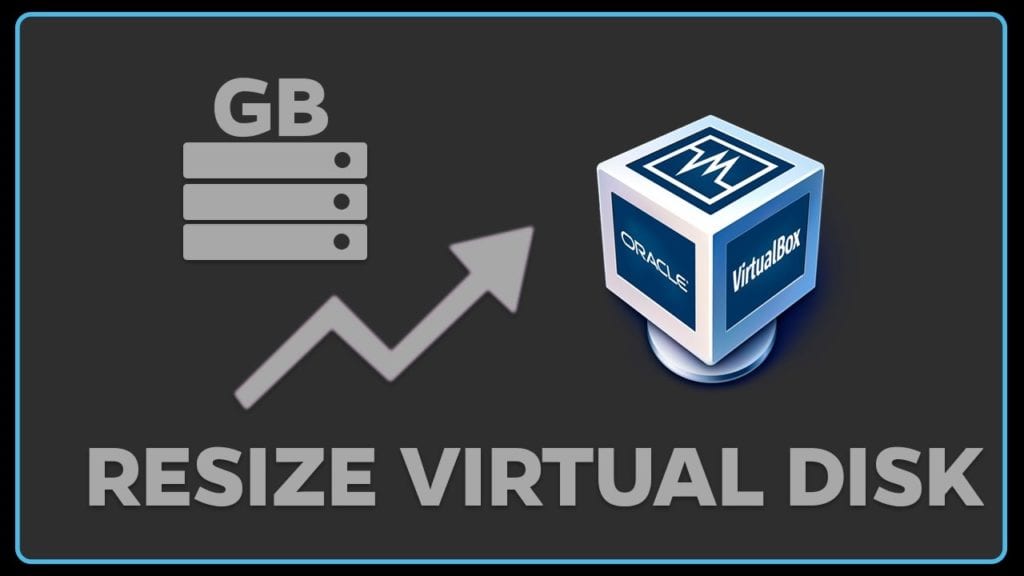
Maršruts jau ir atrasts, Mums ir jāizpilda šāda komanda, kuru mēs aizstāsim ar jūsu mašīnas ceļu virtuālais, kā arī diska nosaukums, kā arī maināmā vieta:
VBoxManage modifyhd /ruta/a/tu/disco.vdi --resize 20000
Kur diska lielums tiek attēlots MB pēc –izmērs
Tagad Ja jūsu disks ir vmdk formātā, lai to pārveidotu vdi formātā, mēs to darām:
clonehd VBoxManage "disco.vmdk" "disco.vdi" VDI --format
Kad tas ir izdarīts, tagad mēs varam turpināt modificēt vietu diskā, izmantojot:
modifyhd VBoxManage "disco.vdi" --resize 20000
Un visbeidzot, mēs varam atjaunot diska formātu iepriekšējā:
clonehd VBoxManage "disco.vdi" "disco.vmdk" --format vmdk
Ja disku izveidojāt fiksētā izmērā, tiks parādīta šāda kļūda:
0%... Progress state: VBOX_E_NOT_SUPPORTED VBoxManage: error: Resize medium operation for this format is not implemented yet!
Lai atrisinātu šo problēmu, disku klonēsim standarta variantā (dinamiski piešķirts) ar šādu komandu:
vboxmanage clonehd nuevo-nombredel-disco.vdi /ruta/del/disco.vdi --variant Standard
Darīts mēs atkal izpildām komandu mainīt izmērus:
VBoxManage modifyhd /ruta/a/tu/disco.vdi --resize 20000.
Jaunās telpas piešķiršana.
Pēc diska vietas lieluma maiņas unŠī jaunā vieta tiks noteikta kā nepiešķirta vieta kādam nodalījumam.
Tātad būtībā virtuālo mašīnu sistēma turpināja noteikt sākotnēji piešķirto vietu un neizmantotu to, kas tikko tika piešķirta papildus.
Lai varētu piešķirt šo vietu ir nepieciešams demontēt disku, tāpēc sistēma, kuru mēs izmantojam šajā virtuālajā mašīnā, to nevarēs izdarīt.
Tāpēc Mums jāizmanto tiešraides režīma sistēma vai jāizmanto cita virtuālā mašīna un jāuzstāda tajā mainītais disks.
Pirmais variants ir visrentablākais, jo GNU / Linux sistēmām lielākā daļa no tām parasti piedāvā reāllaika iespēju un Gparted rīks tiek instalēts dabiski.
Ļoti laba ziņa, tā darbojas pirmo reizi, paldies.